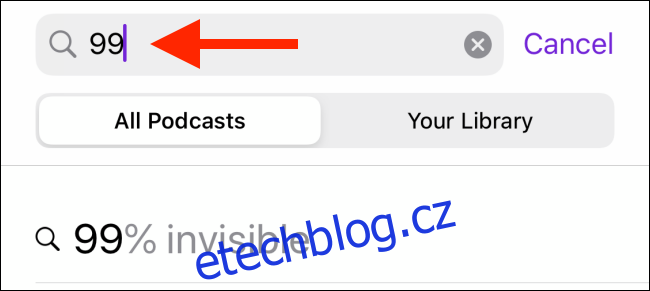Doporučil vám někdo nedávno poslouchat podcast? Pokud vaše odpověď byla: „Co je to podcast?“ máme odpověď a další! Zde je rychlý kurz o podcastech a o tom, jak je můžete poslouchat na svém smartphonu.
Table of Contents
Co je to podcast?
Představte si podcasty jako internetové rádio nebo audio seriál. Jsou to pořady, které pravidelně vydávají nové epizody, které můžete poslouchat prostřednictvím aplikace v telefonu.
Stejně jako blogy i podcasty (většinou) žijí volně na svých vlastních webových stránkách. I když je to skvělé pro nezávislé tvůrce, podcasty mohou být matoucí pro ty, kdo poprvé poslouchají.
Stejný podcast můžete najít na stovkách podcastových aplikací a webových stránek. Některé jsou však exkluzivní pro určité platformy (jako Spotify) nebo aplikace.
V tomto článku se budeme zabývat podcasty, které jsou volně dostupné jako kanály RSS a které můžete poslouchat v jakékoli podcastové aplikaci.
Chcete-li začít poslouchat, vše, co potřebujete, je aplikace pro podcasty. Vyhledejte požadovaný podcast, přihlaste se k jeho odběru a aplikace vám pak na pozadí automaticky stáhne nové epizody.
Klepnutím na tlačítko Přehrát si epizodu poslechnete.
Jak spravovat podcasty na iPhone a iPad
Pokud máte iPhone nebo iPad, můžete použít vestavěný Aplikace podcasty začít. Jakmile to pochopíte, můžete přejít na funkčně bohatší aplikaci pro podcasty třetí strany (kterou popisujeme níže).
Přihlaste se k odběru a stahujte podcasty v aplikaci Podcasty
Otevři Aplikace podcasty na vašem iPhonu nebo iPadu. Klepnutím na kartu „Procházet“ objevíte nové podcasty, které by se vám mohly líbit.
Pokud již máte na mysli podcast nebo vám jej někdo doporučil, klepněte na kartu „Hledat“ a zadejte název podcastu.
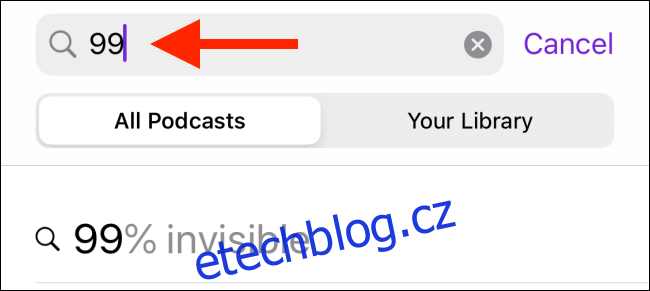
Když najdete požadovaný podcast, klepněte na něj.
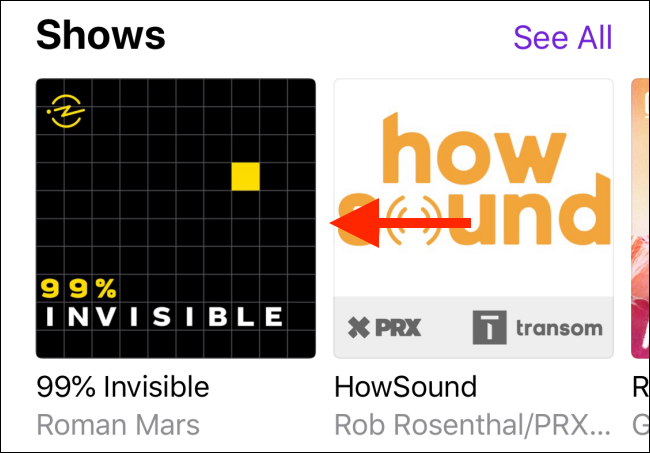
Dále uvidíte popis podcastu a seznam epizod. Abyste si mohli přehrát epizodu nebo si jich přidat do knihovny, nemusíte se přihlásit k odběru podcastu.
Klepnutím na epizodu ji přehrajete nebo klepnutím na znaménko plus (+) vedle epizody ji přidáte do své knihovny. Můžete to udělat pro několik podcastů, dokud nezjistíte, co se vám líbí.
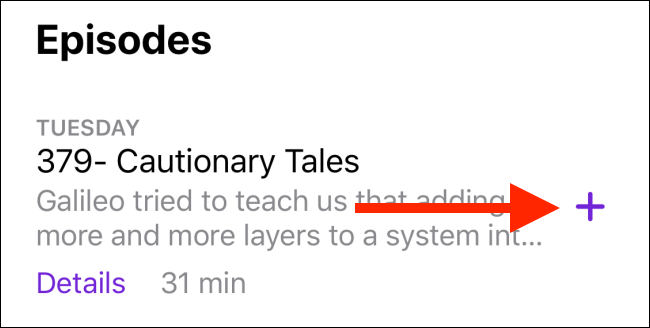
Chcete-li se přihlásit k odběru podcastu, klepněte na „Přihlásit se k odběru“. Aplikace Podcasty zobrazí seznam nových epizod v části „Poslouchat nyní“. Nové epizody podcastů, které odebíráte, se stahují automaticky na pozadí.
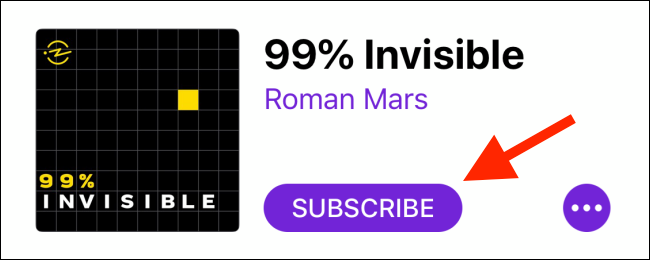
Pokud si chcete stáhnout konkrétní epizodu, klepněte na znaménko plus (+) vedle epizody a přidejte ji do své knihovny. Podobně jako v aplikaci Apple Music se zobrazí ikona Stáhnout; klepnutím na něj uložíte epizodu do telefonu nebo tabletu.
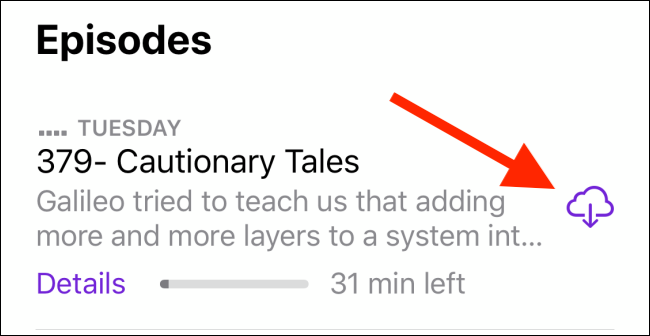
Přehrávejte a mažte podcasty v aplikaci Podcasty
Poté, co se přihlásíte k odběru několika podcastů nebo přidáte epizody do své knihovny, je čas začít je poslouchat.
Klepněte na kartu „Poslouchat nyní“. Zde vidíte všechny nejnovější epizody z podcastů, které odebíráte. Klepnutím na podcast přehrajete nejnovější epizodu nebo klepnutím na tlačítko „Epizody“ pod podcastem zobrazíte všechny dostupné epizody ve frontě.
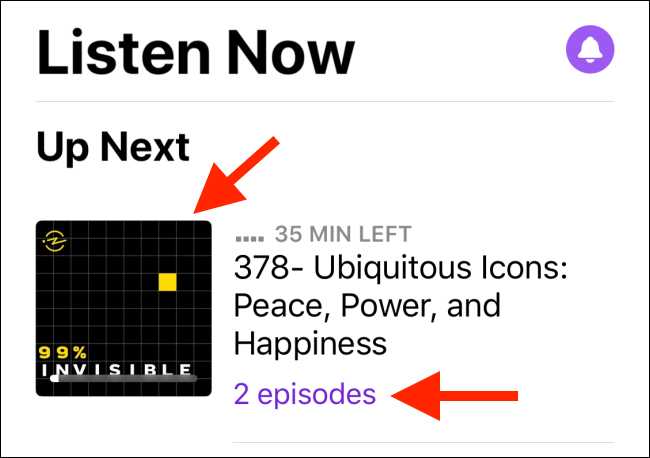
Po zahájení podcastu můžete klepnutím na lištu Now Playing otevřít obrazovku přehrávání.
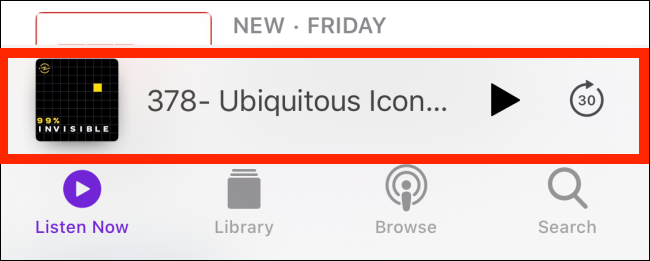
Zde můžete přeskakovat, změnit rychlost podcastu a další.
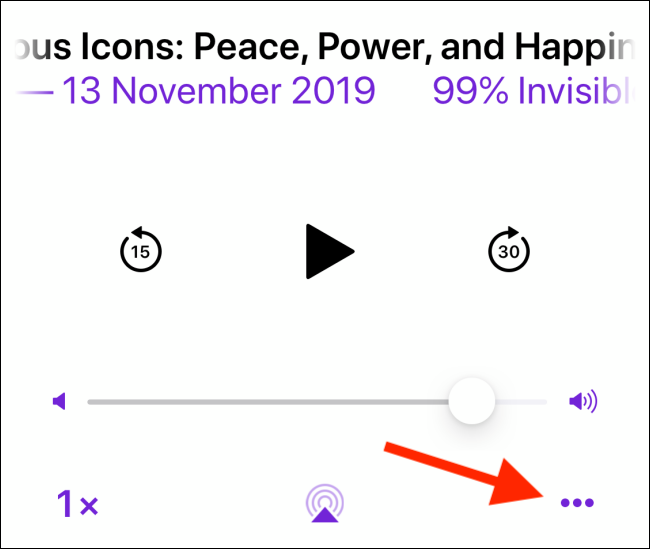
Aplikace Podcasty má také funkci Queue. Pokud víte, kterou epizodu chcete přehrát jako další, klepněte na tlačítko Nabídka a potom klepněte na „Přehrát další“ nebo „Přehrát později“ na listu Sdílet.
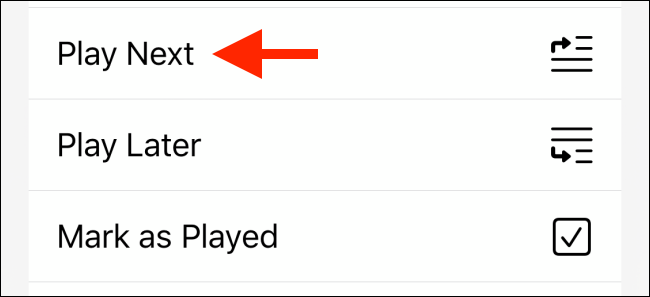
Na obrazovce „Now Playing“ můžete přejetím prstem nahoru zobrazit časovač vypnutí, zobrazit poznámky, kapitoly a sekci „Playing Next“. Zde můžete spravovat frontu. Pomocí ikon Handle změňte pořadí nadcházejících epizod.
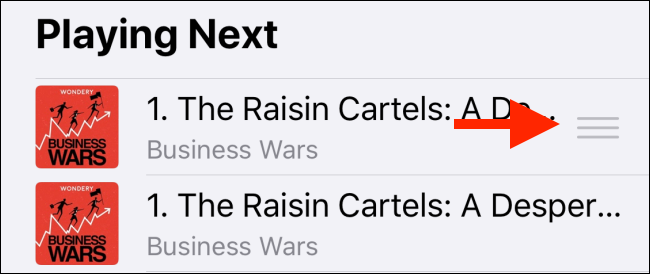
Chcete-li spravovat epizody, které jste si stáhli, přejděte na kartu „Knihovna“ a potom klepněte na „Stažené epizody“.
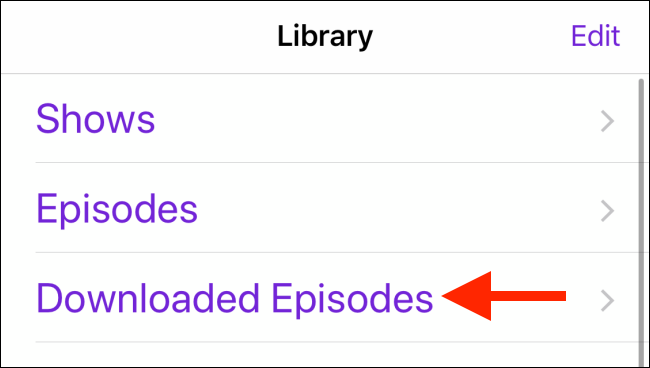
Chcete-li epizodu odstranit, přejeďte na ní prstem doleva a poté klepněte na „Odstranit“.
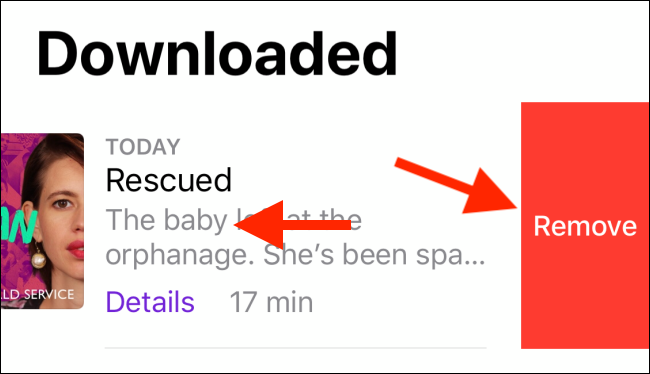
Chcete-li zrušit odběr podcastu, otevřete stránku podcastu a klepněte na tlačítko Nabídka.
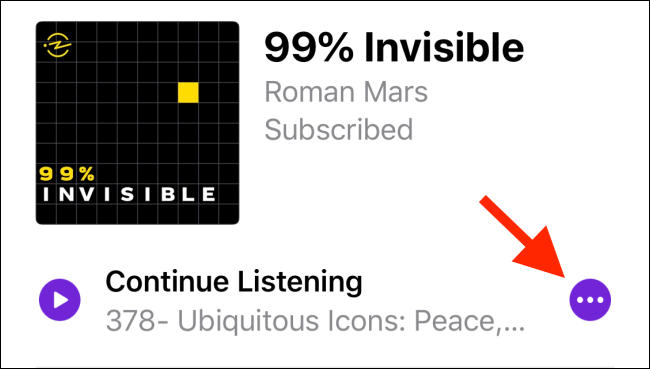
Klepněte na „Odhlásit odběr“ ve sdíleném listu.
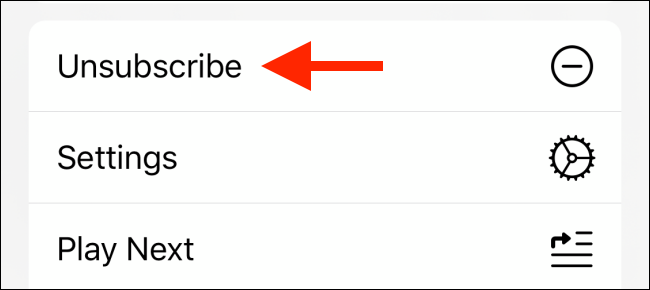
Alternativní aplikace pro podcasty pro iPhone a iPad
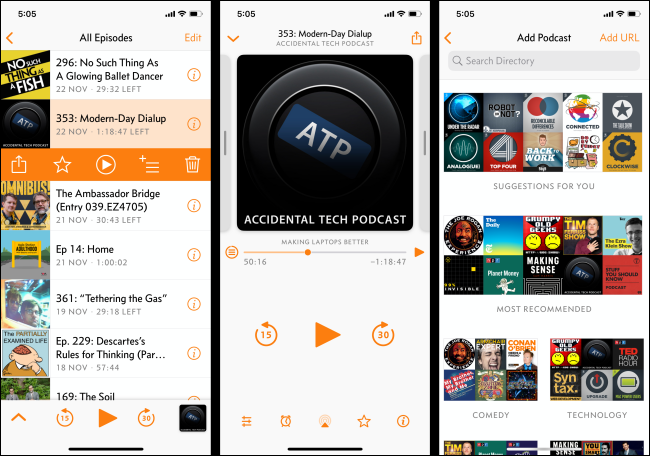
Existuje mnoho skvělých aplikací pro podcasty, které můžete použít na svém iPhonu nebo iPadu. To nejlepší pro vás závisí na vašich potřebách a vkusu. Stejně jako naše sesterské stránky, doporučujeme Zatažený. Snadno se používá, ale obsahuje výkonné funkce.
Pokud potřebujete aplikaci pro více platforem, doporučujeme Kapesní odlitky. Podcasty můžete také poslouchat na Macu, pokud běží na macOS Catalina.
Jak poslouchat podcasty na Androidu
Bohužel pro Android není vestavěná aplikace pro podcasty. Aplikace Vyhledávání Google má vestavěnou funkci Podcasty, která vám umožní přihlásit se k odběru a poslouchat podcasty. Můžete si také stáhnout Aplikace Google Podcasty pokud byste raději měli soudržnější strukturu.
Pokud se však chystáte stáhnout aplikaci pro podcasty z Obchodu Play, doporučujeme ji použít Kapesní odlitky. Existuje již několik let a většina funkcí je nyní k dispozici zdarma.
Pocket Casts má bohatý adresář podcastů a snadno použitelné rozhraní. Obsahuje také funkce, jako je odstranění ticha, zvýšení hlasitosti a správa seznamu skladeb (které si můžete přizpůsobit).
Jak spravovat podcasty na Pocket Casts
Po instalaci aplikace Pocket Casts přejděte do sekce „Objevit“ a procházejte ji. Chcete-li vyhledat konkrétní podcast, klepněte v horní části obrazovky na „Vyhledat podcasty“.
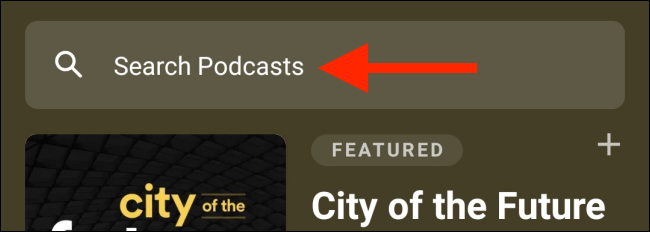
Klepněte na tlačítko „Přehrát“ vedle jakékoli epizody podcastu, kterou chcete poslouchat.
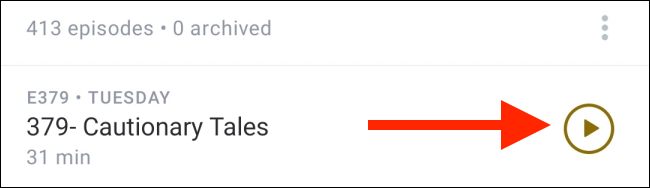
Když najdete podcast, který se vám líbí, klepněte na „Přihlásit se k odběru“ a přidejte jej na kartu Podcasty.
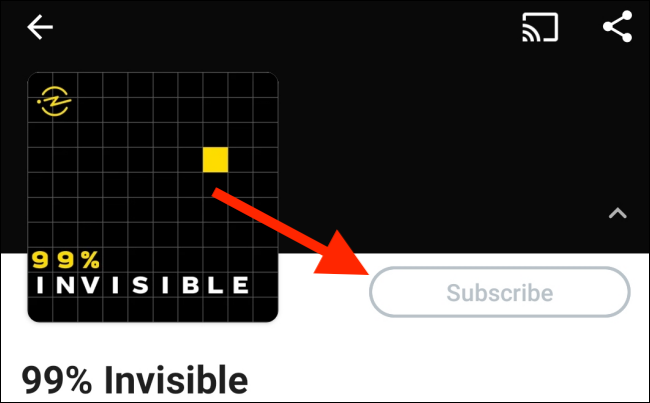
Na rozdíl od jiných klientů podcastů Pocket Casts nestahuje nové epizody podcastů automaticky na pozadí.
Chcete-li tuto funkci povolit, přejděte na kartu „Profil“ a klepněte na ikonu Nastavení.

V zobrazeném seznamu klepněte na „Automatické stahování“.

Zapněte volbu „Nové epizody“ a Pocket Casts nyní na pozadí automaticky stáhne nové epizody z vašich předplatných.

Pokud chcete stahování spravovat sami, přejděte na libovolný podcast a klepnutím na název epizody zobrazíte podrobné zobrazení. Zde můžete klepnutím na tlačítko Stáhnout uložit danou epizodu.
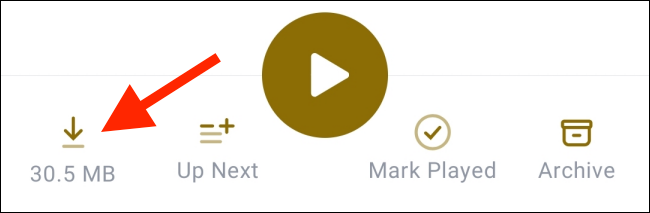
Přehrávejte a mažte podcasty v aplikaci Pocket Casts
Po nastavení předplatného přejděte na kartu „Podcasty“. Zde vidíte mřížku podcastů, k jejichž odběru jste přihlášeni. Klepnutím na podcast zobrazíte všechny dostupné epizody.
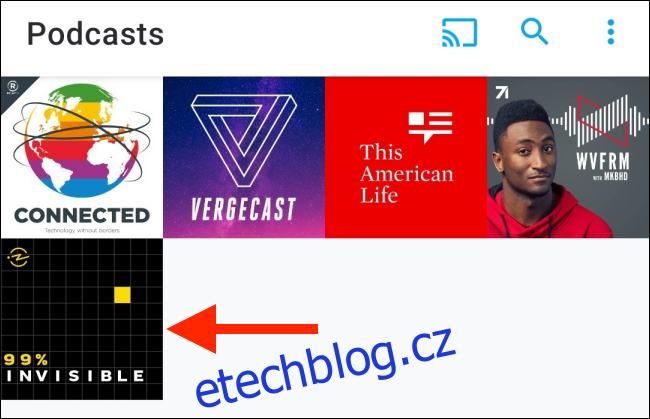
Klepnutím na tlačítko Přehrát spustíte přehrávání.
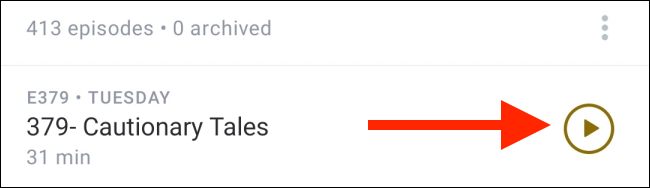
Ve spodní části obrazovky se zobrazí lišta Now Playing; klepnutím na něj rozbalíte ovládací prvky přehrávání.
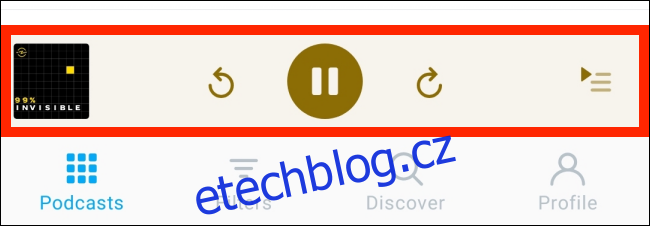
Zde můžete spravovat efekty přehrávání, nastavit časovač, zobrazit poznámky k show a další.
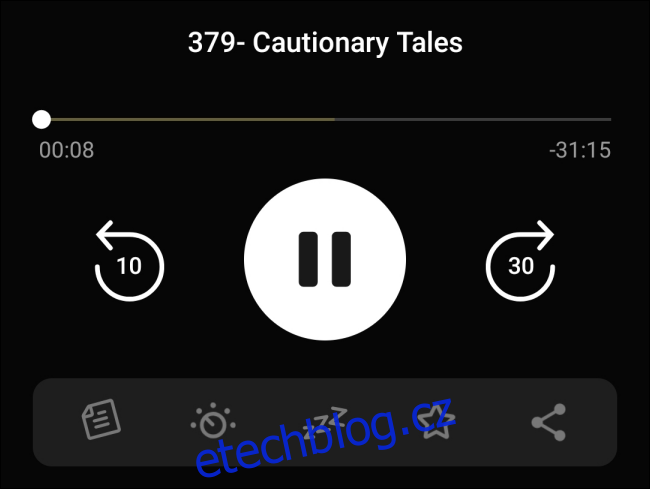
Pocket Casts má také funkci hvězdné fronty. Když uvidíte epizodu, kterou chcete přehrát jako další, klepnutím na ni přejděte do podrobného zobrazení a poté klepněte na „Další“. Můžete to udělat pro více epizod.

Vraťte se na obrazovku Now Playing a poté přejetím nahoru zobrazte frontu „Další“. Zde můžete pomocí ikon Handle změnit uspořádání fronty nebo klepnutím na „Vymazat frontu“ odstraníte všechny nadcházející epizody. Přejetím doleva odeberete jednotlivou epizodu z fronty.
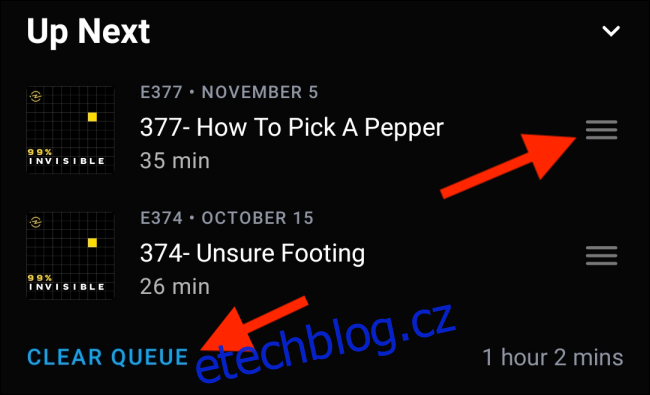
Chcete-li spravovat stažené epizody, klepněte na kartu „Profil“ a poté na „Stahování“.
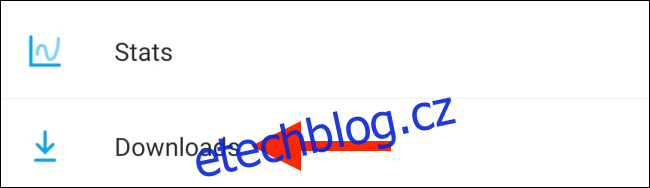
Potáhněte prstem doleva po stažené epizodě a poté ji klepnutím na tlačítko Smazat smažte.
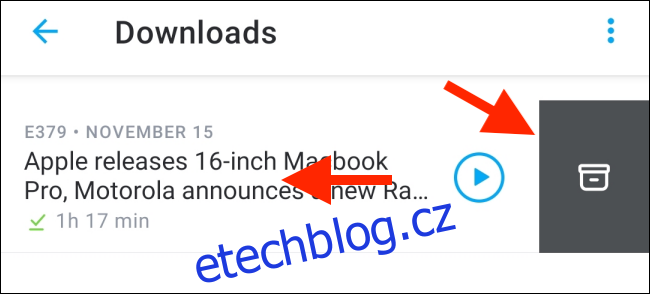
Můžete také klepnout na tlačítko Nabídka a přejít do části „Správa stažených souborů“ a odstranit všechny nepřehrané, přehrávané nebo přehrávané epizody.
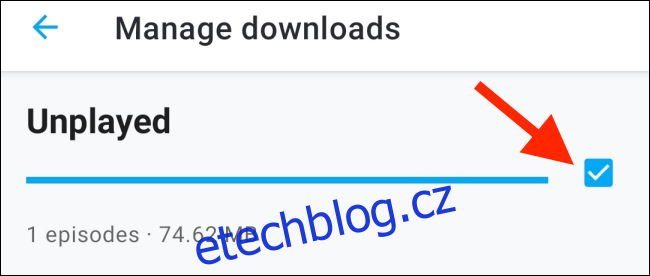
Poté, co vyberete epizody, které chcete odstranit, přejděte dolů a klepněte na „Delete X Episodes“, kde „X“ je počet epizod, které jste vybrali.

Chcete-li zrušit odběr podcastu, otevřete jeho stránku a klepněte na zelenou značku zaškrtnutí. Ve vyskakovacím okně, které se objeví, potvrďte klepnutím na „Odhlásit odběr“.
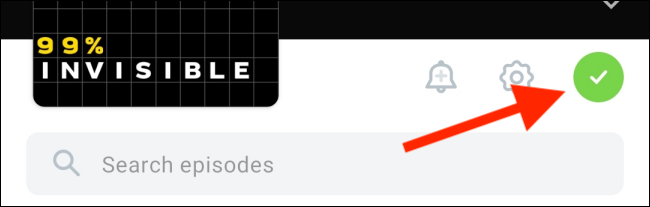
Alternativní aplikace pro podcasty pro Android
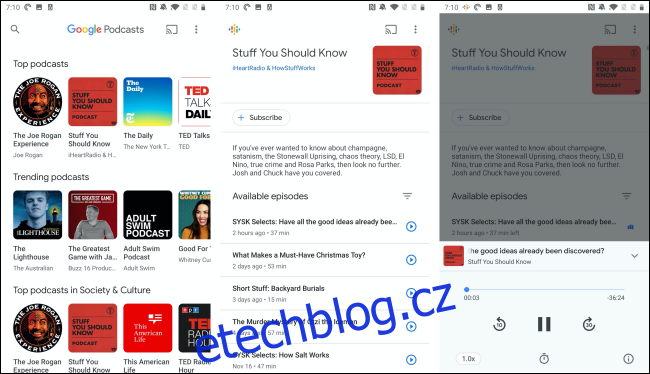
Kromě aplikace Google Podcasts můžete také vyzkoušet Podcast Addict. Tento all-in-one klient podcastu obsahuje také živé streamy, kanály SoundCloud, streamování Twitch a další. The Spotify a Rádio TuneIn aplikace mají také podcasty.
Pro ještě více možností se podívejte na náš seznam nejlepších podcastových aplikací pro Android.